De iPhones van Apple beschikken allemaal over de modernste biometrische beveiligingsfuncties. Als je een oudere iPhone hebt, gebruik je Touch ID, terwijl elk recent model begint met de iPhone X heeft FaceID. Zowel Touch ID als Face ID zijn ongelooflijk nuttige functies. Met Touch ID kunt u uw telefoon ontgrendelen door eenvoudig een vinger op de vingerafdruksensor van uw telefoon te leggen. Face ID is misschien wel nog nuttiger omdat je nog minder hoeft te doen. Til gewoon uw telefoon op en kijk ernaar, en hij is ontgrendeld en klaar voor gebruik.
Inhoud
- Face ID en Touch ID tijdelijk uitschakelen
- Face ID en Touch ID wisselen
Gemak kan echter gemakkelijk veranderen in frustratie, en u wilt niet altijd dat uw telefoon zo gemakkelijk wordt ontgrendeld. Als u zich in een situatie bevindt waarin het niet mogelijk is om uw telefoon te ontgrendelen met een blik op uw gezicht of een aanraking van uw vinger Ideaal en u liever uw toegangscode als enige manier laat om uw iPhone te ontgrendelen, kunt u als volgt Touch ID en Face ID op uw iPhone uitschakelen iPhone.
Aanbevolen video's
Face ID en Touch ID tijdelijk uitschakelen
In de meeste situaties is het eenvoudigweg uitschakelen van uw biometrische beveiliging waarschijnlijk de beste manier. Op deze manier hoeft u er niet aan te denken om het later weer in te schakelen of hoeft u zich geen zorgen te maken over het in- en uitschakelen ervan.
Verwant
- Hoe u de Apple ID van iemand anders op uw iPhone kunt verwijderen
- Waarom u Apple Pay niet kunt gebruiken bij Walmart
- Dit kleine gadget geeft je de beste functie van de iPhone 14 voor $ 149
Om deze functies tijdelijk uit te schakelen, houdt u eenvoudigweg de knop ingedrukt Wakker worden knoppen en een van de volumeknoppen tegelijkertijd. U ziet opties om de telefoon uit te schakelen, en afhankelijk van uw instellingen ziet u ook opties voor SOS voor noodgevallen en medische ID. Onder al deze ziet u een optie om te annuleren. Selecteer deze optie en op uw telefoon zijn Face ID en Touch ID nu uitgeschakeld tot de volgende keer dat u uw toegangscode invoert. Houd er rekening mee dat zodra u uw wachtwoord opnieuw invoert, deze functies opnieuw worden geactiveerd.
Als u een situatie wilt vermijden waarin u niet het risico wilt lopen dat deze wordt ingeschakeld wanneer u dat het minst wilt, volg dan onze volgende stappen voor een meer permanente verandering.
Face ID en Touch ID wisselen
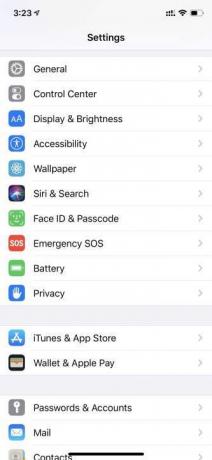
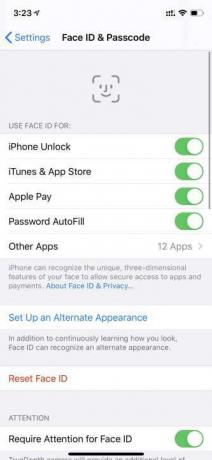
Als u denkt dat uw situatie geschikter is om deze functies tot een later tijdstip volledig uit te schakelen, is dat ook eenvoudig genoeg. Navigeer eenvoudig naar Instellings dan Face ID en toegangscode. Dit zou lezen als Touch-ID &Toegangscode op oudere apparaten. Nadat u uw toegangscode hebt ingevoerd, ziet u een aantal opties. Daar kunt u het gebruik van de biometrische functie voor iPhone-ontgrendeling uitschakelen.
Zodra u uw Face ID of Touch ID heeft uitgeschakeld, is uw toegangscode de enige manier om uw apparaat te ontgrendelen. We raden u ook aan dat als u zich in een situatie bevindt waarin u zich zorgen maakt over de bescherming van uw gegevens, u onze handleiding over de beste gecodeerde berichten-apps.
Aanbevelingen van de redactie
- Een iPhone is zojuist op een veiling voor een bizar bedrag verkocht
- De installatie van de essentiële beveiligingsupdate voor Apple-apparaten duurt slechts een paar minuten
- Deze Android-telefoon van $ 600 heeft één groot voordeel ten opzichte van de iPhone
- iPhone 15: releasedatum en prijsvoorspellingen, lekken, geruchten en meer
- Hoe wij telefoons testen
Upgrade uw levensstijlMet Digital Trends kunnen lezers de snelle technische wereld in de gaten houden met het laatste nieuws, leuke productrecensies, inzichtelijke redactionele artikelen en unieke sneak peeks.




